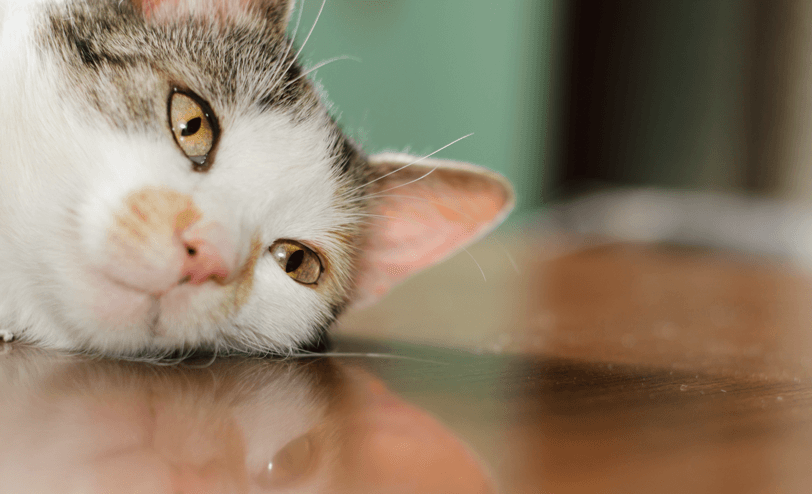インスタグラムに写真を投稿する時に、一眼レフカメラのように奥行き感のある「ぼかし加工」ができるようになるおすすめアプリをまとめました。
インスタアプリ内で「ぼかす」方法は2パターンある!
この記事では、「ぼかし加工」に特化したアプリを紹介していますが、インスタアプリのデフォルトの編集機能でも「ぼかし」を入れる事は可能です。
「撮影済の写真をぼかす方法」と「撮影時に人物の背景をぼかす方法」の2パターンがあります。
「撮影済の画像をぼかす方法」
すでに撮影している写真に、インスタアプリ上で簡易的にぼかしを入れる方法は次の手順で行えます。
- 写真を投稿する時の画面で「編集」を選択。
- 「チルトシフト」を選択。
- 円形もしくは直線を選んで完了。
実際に、インスタのチルトシフトをやってみた様子を3枚比べてみると、こんな感じに↓
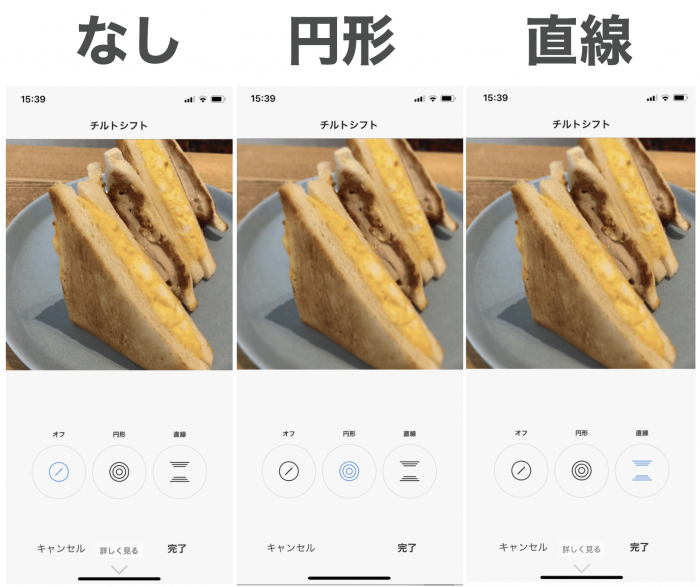
写真の中心点を基準に円形にぼかす。もしくは、上下に直線状にぼかす、というシンプルなものです。
細かな設定はできませんが、ざっくりとした「ぼかし」でいいなら、1タップするだけで簡単にできるのチルトシフトを活用する方法がが便利。
一方で「ぼかす部分」や「ぼかしの強さ」など、細かな調整をしたいなら、後ほど紹介する「ぼかしアプリ」を使う必要があります。
「撮影時に人物の背景をぼかす方法」
今から撮影する写真をぼかす場合、「人物写真の背景だけ」と限定されますが、ストーリーズに新たに追加された「フォーカスモード」を使う方法があります↓

インスタでストーリーズを立ち上げたら、シャッターボタン下にある項目を横にスワイプ。
「フォーカス」という部分をセンターにすれば、フォーカスモードになります。
先に紹介したとおり、フォーカスモードは「人物の背景をぼかす」というものです。なので、人物以外のものを写しても、こんな感じに「顔を写してください」と表示されて背景をぼかせません。

人物にカメラを向けると、こんな感じに勝手に背景だけをぼかす事ができます。(※顔のモザイクはプライバシー上の処理でインスタとは無関係)
フォーカスモードは「顔認識と背景の分離テクノロジー」を使った機能だそうで、デュアルカメラによる「ぼかし」ではありません。
なので、デュアルカメラ搭載以前のiPhone SE や iPhone 6シリーズ等でもぼかす事ができます。
なお、ストーリーズで撮影した写真を保存するには…
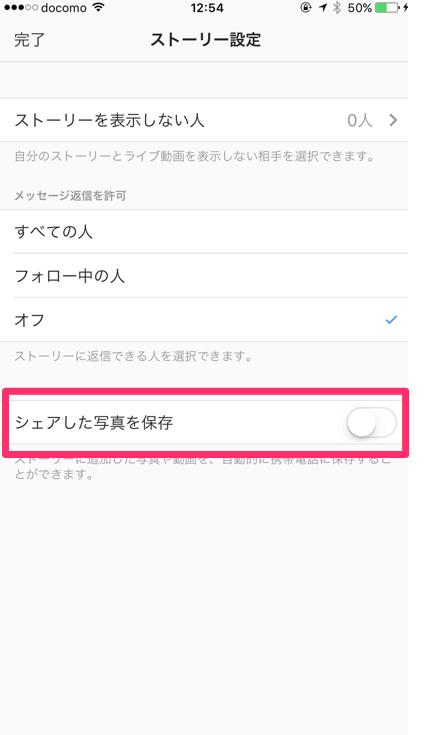
ストーリー撮影画面の左上の設定画面をタップ。
項目内の「シェアした写真を保存」をONにしておけばOK。撮影した画像が自動的に保存されるようになります。
デュアルカメラ搭載iPhoneの場合

iPhone 8やiPhone Xのようにデュアルカメラを搭載していうiPhoneの場合は、デフォルトのカメラアプリ上で簡単に「ぼかし写真」を撮影する事ができます。
デュアルカメラを使った、ポートレートモードで、キレイなぼかしを入れるテクニックは次の記事で詳しく解説しています↓
▶関連:iphone Xで背景に「ぼかし」をキレイに入れる写真撮影をする方法
アプリを使って ぼかし加工をする
インスタアプリで出来る ぼかし加工は、編集画面のチルトシフトによる簡易的なぼかし加工にするか、ストーリーズで「撮影時に人物背景だけをぼかす」のいずれかの方法しかありません。
「ぼかす部分」や「ぼかしの強さ」など、細かな調整をしたい時には、インスタ以外のアプリを使って、ぼかし加工をやった後で、インスタに戻ってアップする…という方法になります。
iPhoneアプリの中で、おすすめの「ぼかし加工アプリ」は次の3つです↓
ぼかし加工
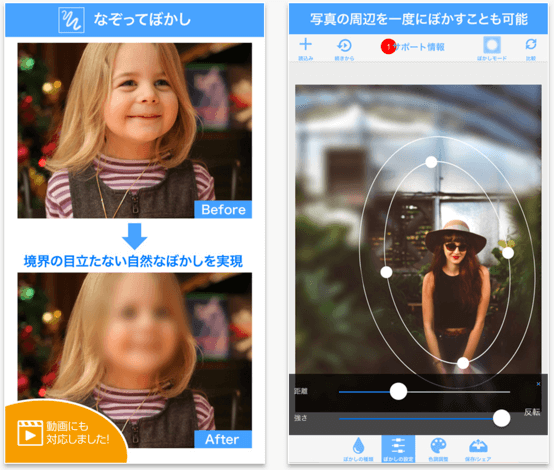 https://itunes.apple.com/jp/app/bokashi-jia-gong-mozaiku-xie/
https://itunes.apple.com/jp/app/bokashi-jia-gong-mozaiku-xie/
指でなぞった部分だけぼかす。円形に指定した大きさでぼかす。四角形でぼかすなどなど、様々なやり方で写真をぼかす事ができるアプリです。
色々な種類のぼかしがありつつ、動画加工にも対応している事が特徴。
ぼかし背景 写真加工
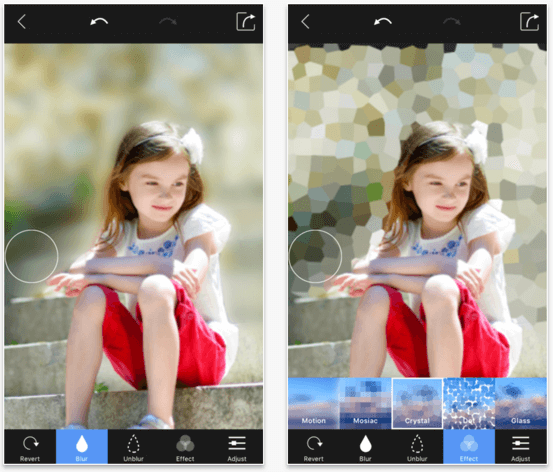
https://itunes.apple.com/jp/app/blur-background-photo-blur
「ガウスぼかし」「ズームぼかし」「モーションブラー」など、全部で7種類のぼかし機能を搭載しているアプリ。
それぞれのぼかしは、自由に太さと強さを自由に選ぶ事ができるので、思い通りのぼかし写真を作りやすいです。
写真はズームで拡大しながら編集可能。難しい曲線部分のぼかしもやりやすくなっています。
ぼかしアプリ
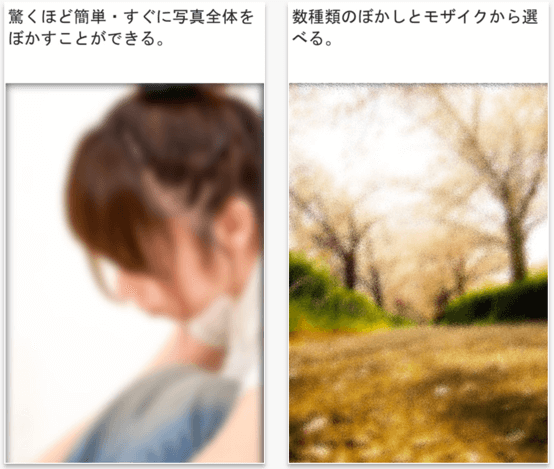 https://itunes.apple.com/jp/app/blur-effect-app
https://itunes.apple.com/jp/app/blur-effect-app
「一部分のぼかし」ではなくて、写真全体を一発でぼかしたい!という時に役立つアプリ。
全体をぼかす時には、通常のアプリだと いちいち指で全体を選択する必要がありますが、このアプリならそんな操作も不要です。
簡単な操作で、写真全体をすぐにぼかす事ができます。
▶関連:iPhoneでインスタを投稿する時に「統一感」を出すコツ
インスタと一緒にダウンロード!

インスタをやっている時に、一緒にダウンロードしておくと便利なおすすめアプリをまとめています↓